Hagaha dhammaystiran ee shakhsiyaynta goobta shaqada ee Windows 8.1 iyo Windows 7
Microsoft waxay horumar weyn ku samaysay barta shaqada ee Windows 7 , taas oo ka dhigtay mid aad uga faa'iido badan oo ka faa'iido badan marka loo eego hawl-qabadka noocyadii hore ee Windows . Inkasta oo aysan jirin ku dhawaad isbeddello badan oo u dhexeeya Windows 7 iyo Windows 8.1 , sababtoo ah waxay heleen si sax ah markii ugu horeysay, waxaa jira waxyaabo yar oo isbedelay Windows 8.1 . Mid ka mid ah hagaajinta ugu weyn ee barta shaqada waa habka loo habeyn karo. Maaddaama dadka intooda badan ay u shaqeeyaan si wax soo saar leh marka qalabkooda loo habeeyo si waafaqsan dookhooda, bal aan eegno waxa lagu samayn karo taskbar labadaba Windows 7 iyo gudaha Windows 8.1 :
FIIRO GAAR AH:(NOTE:) Inta badan macluumaadka aan kugula wadaagi doono casharkan waxay si siman u khuseeyaan Windows 7 iyo Windows 8.1 . Waxaan ka hadli doonaa waxyaabaha gaarka ah ee Windows 8.1 inta aan jidka ku jirno. Sidoo kale, haddii aad halkan timid markaad raadineyso hage ku saabsan barta shaqada ee Windows 10 , hubi qodobkan kale ee aan ku qornay: Hagaha dhammaystiran ee shakhsiyeynta shaqada gudaha Windows 10(The complete guide to personalizing the taskbar in Windows 10) .
Sida loo furo guryaha shaqada
Inta badan xulashooyinka qaabeynta waxay ku yaalliin daaqada guryaha ee taskbar. Si aad u furto, midig-guji ama tabo oo hay meel banaan oo ka mid ah tabbarka oo dooro Properties .

Xulashada qaabeynta ayaa laga helayaa tab ugu horeysa, oo loo yaqaan Taskbar . Hoos waxaad ka arki kartaa sida uu u eg yahay Windows 8.1 :

Halkan waxaa ah muuqaal ku saabsan sida uu u ekaado Windows 7 :

Aan aragno waxa ay doorashadani qabtaan.
Sida loo beddelo muuqaalka iyo goobta shaqada
Taskbar - ka , waxaad awood u yeelan doontaa inaad doorato meesha uu ku yaal hawshaada, haddii ay halkaa joogto iyo haddii kale, cabbirka calaamadaha ku yaal, kuwaas oo calaamaduhu ay ka muuqdaan halka, iyo haddii aad isticmaasho Peek si aad u hesho horudhac desktop-kaaga. . Aan mid mid u marno kuwan:
-
"Lock the taskbar" - Haddi aad doorato tan, tabbarkaaga waxa uu joogayaa meesha aad dhigto, kumana ogolaynayso in aad meel kale u guurto ama aad beddesho cabbirkeeda. Haddii aad rabto inaad haysato bar-hawleed dhaqaaqi karo ama qarsoon waa inaad tan ka saartaa.
-
"Auto-hide the taskbar" - Doorashadani waxay qarinaysaa barta shaqada ilaa aad ka dul mariso tilmaameha mouse-ka meesha uu ku qarsoon yahay. Dabadeed waxay u soo rogmatay aragga. Marka aad ka guurto, haddana way qarsoomi doontaa.
-
"Isticmaal badhamada yar yar"("Use small taskbar buttons") ee Windows 8.1 ama "Isticmaal icons yar"("Use small icons") gudaha Windows 7 - Tani waxay ka dhigi kartaa hawshaada mid aan qarsoodi ahayn, adigoo bedelaya cabbirka calaamadaha ku yaal iyo sidaas awgeed ballaca shaqada lafteeda.
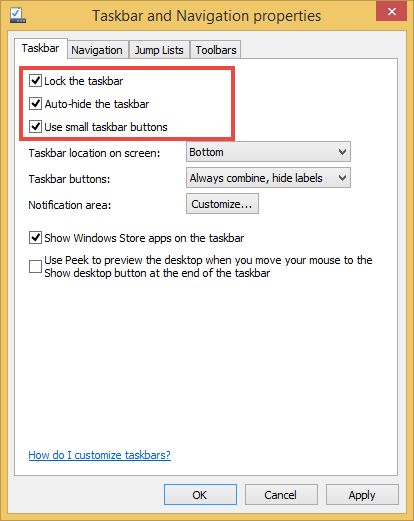
-
"Goobta Taskbar ee shaashadda"("Taskbar location on screen") - Tani waxay kuu ogolaaneysaa inaad dhigto goobta shaqada ee dhinaca ama korka ee shaashaddaada halkii aad ka geli lahayd hoosta, taas oo ah default. Guji ama taabo liiska hoos u dhaca oo dooro goobtaada. Haddii barkaaga shaqo uu furan yahay, waxa kale oo aad si fudud u jiidi kartaa hawsha meel kale jiirkaaga ama fartaada.
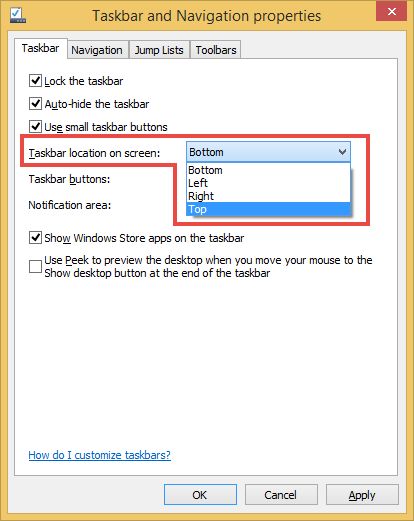
-
"Badhamada Taskbar"("Taskbar buttons") - Tani waxay kuu ogolaaneysaa inaad doorato sida calaamadaha codsigu u dhaqmaan. Waxaad ka dooran kartaa "Had iyo jeer isku dar, qari calaamadaha"("Always combine, hide labels") ( codsi kastaa wuxuu muujinayaa hal calaamad iyadoon loo eegin inta jeer ee aad orday, laakiin calaamadaha ayaa la dulsaaray si ay u muujiyaan inay jiraan wax ka badan hal iyaga ka mid ah, waana calaamado kaliya, qoraalna ma jiro. ), "Isku dar marka shaqadu buuxsanto"("Combine when taskbar is full") (waxay u shaqeysaa sida "Weligaa ha isku darin"("Never Combine") ilaa aad ka buuxiso barta shaqada, ka dibna calaamaduhu is dulsaaraan), iyo "Weligaa ha isku darin"("Never Combine") (kaliya ku sii tuuji calaamadaha inta codsi ee aad furto) .
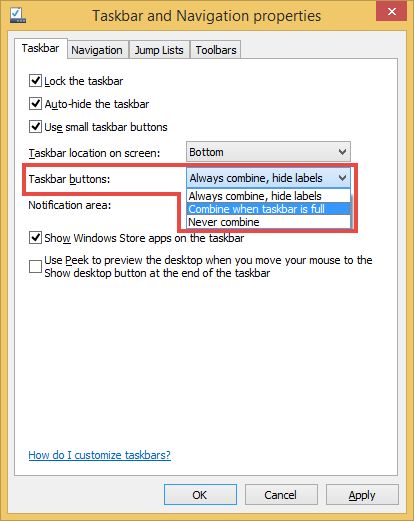
-
"Show Windows Store apps on the taskbar" (doorashadan waxa laga heli karaa oo keliya Windows 8.1) - Waxa ay u ogolaataa isticmaalayaasha Windows 8.1 in ay daawadaan abka Windows Store ee ay ku furaan bar-barka shaqada, oo ay la socdaan barnaamijyada desktop-ka. Tani aad bay faa'iido u leedahay markaad la shaqaynayso abka casriga ah iyo barnaamijyada caadiga ah ee miiska.

-
"Isticmaal Peek si aad u aragto desktop-ka marka aad u guurto mouse-ka badhanka tus desktop-ka ee ku yaala dhamaadka shaqada"("Use Peek to preview the desktop when you move your mouse to the the Show desktop button at the end of the taskbar") ee Windows 8.1 ama "Isticmaal Aero Peek si aad u aragto desktop"("Use Aero Peek to preview the desktop") gudaha Windows 7 - Haddii aad tan doorato, waad dhaqaaqi kartaa Tilmaamahaaga badhanka "Show Desktop" ee ku yaal midigta fog ee barta shaqada. ("Show Desktop")Gudaha Windows 7, badhankan waxa si aan caddayn u xaddiday xuduud daciif ah, halka Windows 8.1 ay tahay meel bannaan oo bannaan dhamaadka shaqada. Haddii aad dulmarto mouse-ka badhanka "Show Desktop" , wuxuu ka dhigayaa dhammaan codsiyada furan ee ku yaal miiskaaga mid daah-furan si aad u aragto sida uu desktop-ku u eg yahay, adoon yareynin ama xirin wax walba. Haddii aad gujiso ama taabato badhanka wax walba oo ku yaal d sktop-kaaga waa la yarayn doonaa.
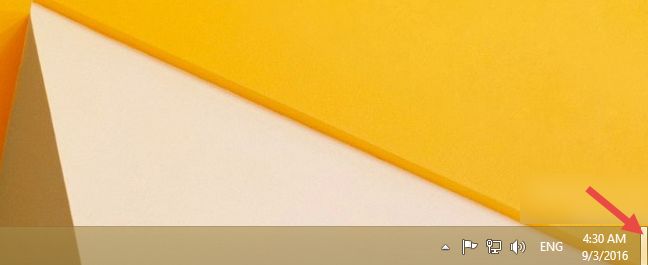
Haddii aad isticmaalayso mouse (kani kuma shaqaynayo aaladaha shaashadda taabashada) waxaad si toos ah u gujin kartaa badhanka Show Desktop si aad dhakhso ugu suurtogeliso ama u gabto muuqaalka Peek at Desktop .

Labada Windows 8.1 iyo Windows 7 , waxaad dib u habeyn kartaa cabbirka shaqada sida aad u beddeli lahayd daaqad kasta, adigoo dul heehaabaya marginka sare ilaa aad ka aragto calaamada "cabbirka" oo soo muuqda ka dibna kor ama hoos u jiidaya marginka. Ogsoonow in tabbarka shaqada ay tahay in la furo si tan loo sameeyo, oo ay leedahay qiimayaasha ugu yar iyo kan ugu sarreeya oo aan la jiidi karin.
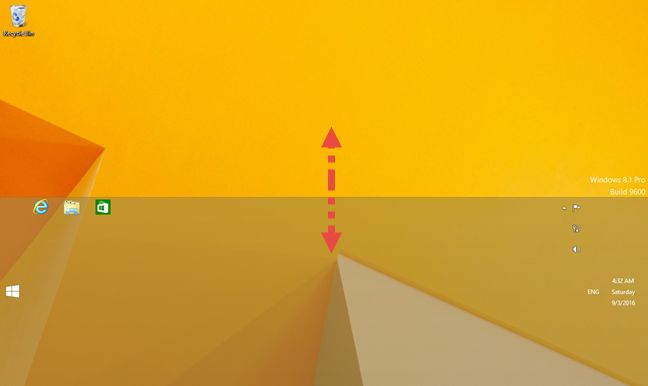
Sida loogu daro toolbars tabbarka Windows
Waxaad ku dari kartaa toolbar-ka shaqada haddii aad rabto. Si aad taas u samayso, midig guji ama taabo oo hay meel bannaan oo ku taal bar-barka shaqada oo dooro Properties , ka dibna Toolbars tab.
Doorashooyinka soo muuqda way kala duwanaan doonaan iyadoo ku xidhan barnaamijyada aad rakibtay. Waa kuwan aaladaha sida caadiga ah loogu heli karo labadaba Windows 8.1 iyo Windows 7:
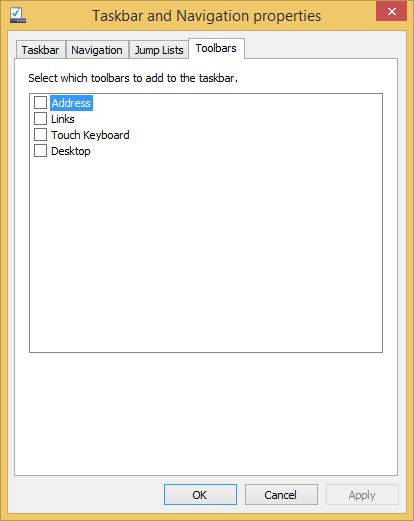
Waxa kale oo aad midig-guji kartaa (ama riix oo hay) barta shaqada, ka dibna dooro Toolbars oo hubi aaladaha aad rabto inaad awood u yeelato.

Xulashada aaladaha caadiga ah waa:
-
Cinwaanka(Address) - wuxuu ku daraa bar URL u dhigma barta shaqada, si aad u qori karto mareegaha inta badan la isticmaalo ama meelaha faylka.
-
Xidhiidhiyayaasha(Links) - waxa ay gelisaa qalab ay ku jiraan dhammaan boggaga internetka ee aad jeceshahay, laakiin waa haddii browser-kaagu uu yahay Internet Explorer, markaa aaladani aad bay waxtar u leedahay haddii aad tahay isticmaale Chrome, Firefox ama Opera.
-
Taabo Kiiboodhka taabashada(Touch Keyboard) - waxa ay saaraysaa badhanka shaqada ee gaaban oo aad isticmaali karto si aad u bilowdo kiiboodhka taabashada. Waxaad arki doontaa doorashadan kaliya haddii qalabka Windows uu leeyahay shaashad taabasho ah.
-
Desktop - wuxuu ku soo celiyaa dhammaan marinnada gaagaaban ee desktop-kaaga waana(Desktop) doorasho aan faa'iido lahayn iyadoon loo eegin inaad isticmaasho Windows 8.1 ama Windows 7.
- Haddii aad isticmaashid liiska midigta ee gujiska ka soo baxa shaqadaada, waxa kale oo aad helaysaa ikhtiyaar aad ku abuurto Toolbar Cusub(New Toolbar) , kaas oo kuu ogolaanaya inaad geliso qalab khaas ah oo leh waxa ku jira gal kasta oo aad jeceshahay. Haddii faylka aad dooratay inaad ku dhejiso ay ka kooban tahay waxyaabo badan, bartaada shaqada waxay u buuxin kartaa si degdeg ah waxayna qaadan doontaa waqti dheer in la raro. Galka caadiga ah waa galka isticmaalaha (user folder)Dukumentiyada(Documents) .
Sida walxaha loogu dhejiyo bar-hawleedka Windows
Waxaa laga yaabaa inaad haysato barnaamijyo aad jeceshahay ama faylal inta badan la isticmaalo oo aad rabto inaad si degdeg ah u gasho. Hal dariiqo oo wanaagsan oo tan lagu samayn karo waa in lagu dhejiyo walxahaas bar-hawleedka. Tani waxay u shaqeysaa si la mid ah Windows 8.1 iyo gudaha Windows 7 .
Haddii app ama barnaamij uu hadda socdo, ku dhufo midigta ama taabo oo ku hay sumadooda ku dhex jirta barta shaqada, oo ka dooro Pin to taskbar menu ka soo baxa. Halkan, waxaan doortay summada biraawsarkaaga mareegta aan jeclahay, Opera .
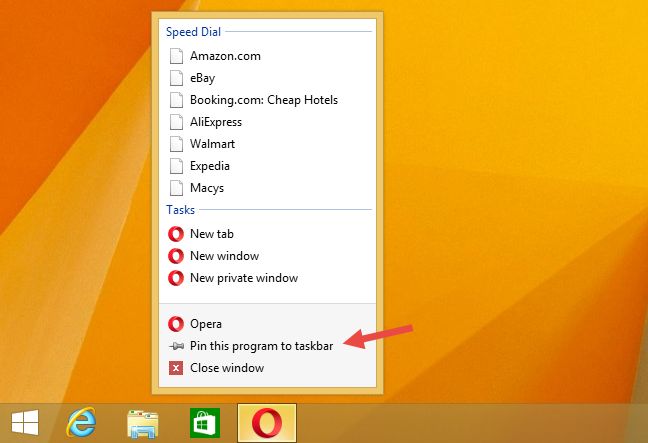
Waxaa jira waxyaabo badan oo aad ku dhejin karto goobta shaqada, waxaanan mowduucan si weyn ugu soo bandhignay casharro kala duwan:
- Sida loo dhejiyo galka goobta shaqada ee Windows(How to pin a folder to the taskbar in Windows)
- Sida loo dhejiyo oo loo muujiyo barnaamijyada casriga ah ee Windows 8.1 ee goobta shaqada(How to pin & display modern Windows 8.1 apps on the taskbar)
- Sida walxaha gaarka ah loogu dhejiyo barta shaqada ee Windows 7 & Windows 8(How to pin special items to the taskbar in Windows 7 & Windows 8)
- Pin shortcuts with parameters on the taskbar or the Start Menu / Screen
- Hagaha dhamaystiran ee ku xidhidhiyaha shabakadaha Internet Explorer(The complete guide to pinning websites with Internet Explorer)
Sida loo saaro toolbar-ka shaqada
Haddii aadan rabin inaad mar dambe aragto Toolbar gaar ah, midig guji ama taabo oo hay goobta shaqada, dooro Toolbars , oo ha dooran aalada aad rabto inaad qariso. Waxyaabaha aad ku dartay way baaba'ayaan; Waxyaabaha aan caadiga ahayn ee liiska ku jira ayaa uun hubin doona si haddii aad maskaxdaada beddesho aad dib u hubiso.

Haddii aad rabto inaad qariso dhawr qalab, way dhakhso badan tahay oo way fududahay inaad midig-gujiso (ama riix oo hayso) barta shaqada oo dooro Properties , ka dibna Toolbars tab, oo ka saar kuwa aanad rabin inaad mar dambe aragto. Mar labaad(Again) , alaabta caadiga ah waa la hubin doonaa; alaabtii caadada u ahayd way baaba'aysaa.

Ha iloobin inaad riixdo Codso(Apply) ama OK badhanka si aad u badbaadiso isbeddelladaada.
Gabagabo
Sida aad arki karto, shaqadu aad ayay uga badan tahay oo waa la beddeli karaa marka loo eego marka hore. Microsoft waxa ay ka dhigtay goobtan shaashada mid aad u qurux badan goob hal-dukaan ah oo loogu talagalay barnaamijyadaada, faylasha iyo kuwa aad ugu jeceshahay. Way mudan tahay in aad ku ciyaarto si aad u hesho sidaad rabto. Ma u habaysay barkaaga shaqo si xiiso leh? Fadlan(Please) na tus waxaad samaysay!
Related posts
Sida loo abuuro Liis-bood-boodkaaga gaarka ah gudaha Windows 7 & Windows 8.1
Sida loo beddelo ama loo joojiyo raadinta Bing gudaha Windows 8.1
Sida Loo Dejiyo Windows 8.1 Si Loogu Soo Bandhigo Tiles Dheeraad ah Shaashada Bilowga
Sida loo habeeyo Tiles-ka lagu soo bandhigay Windows 8.1 Start Screen
Sida loo galo Windows 10 adoo wata PIN? Sidee loo beddelaa PIN-ka galitaanka?
Sida loo isticmaalo oo loo habeeyo Windows 11 Settings Degdegga ah -
Tiles Windows: maxay yihiin? Maxay qabtaan?
Cilad-bixinta: Windows 10 Start Menu wuxuu ku xayiran yahay shaashad buuxda. Demi!
Qalabka Helitaanka Degdegga ah ee gudaha Windows 10: Dhammaan waxaad u baahan tahay inaad ogaato
Sida loo tuso foorno badan oo ku yaal Start Menu, gudaha Windows 10
Kudar Gudigga Xakamaynta iyo Tamarta Talada ee WinX menu, gudaha Windows 10
Windows 10 icons. Halkee ayay ku yaalaan? Faylasha iyo galalka ku jira?
Guddiga Xakamaynta ee Windows - Sida loogu beddelo aragtida caadiga ah ee Windows XP
Sida Looga Nadiifiyo Xogtaga Shakhsiyeed Tiles Shaashada Bilawga
Windows 10 Habka Tablet: Baro dhammaan waxa ku saabsan iyo sida loo isticmaalo!
Liiska midig-guji gudaha Windows 11: Dhammaan waxaad u baahan tahay inaad ogaato! -
2 siyaabood oo lagu beddelo luqadda ay isticmaasho Cortana gudaha Windows 10
Sida loo shaqsiyeeyo Start Menu gudaha Windows 11 -
Sida ku meel gaadhka ah loo joojiyo Windows 10 ogaysiisyada leh Caawinta Focus (Saacadaha Deggan)
Windows 10 baararka raadinta ayaa maqan? 6 siyaabood oo lagu muujiyo
